Tutorial de Photoshop: como escanear ou importar seu esboço de personagem

Aprenda diferentes maneiras de importar digitalmente seu esboço com Joel Santana
Provavelmente soe óbvio, mas vale a pena repetir: a forma com que lidamos com os primeiros passos de qualquer projeto criativo faz uma enorme diferença, não apenas no resultado, mas também em termos de quão fácil ou difícil será o processo. Desde a preparação da tela (digital ou física) até a montagem de um mood board, que servirá como guia quando começarmos a pintar, essas etapas são cruciais e, felizmente, não precisam ser complicadas.
Neste tutorial, o designer de personagens Joel Santana (@themaddhattr) explica as melhores maneiras de importar seus esboços para o Adobe Photoshop, para então começar a trabalhar neles.
4 etapas simples para importar seu esboço de personagem e preparar seu mood board
1. Escolha seu método
Embora a maneira mais simples de se trabalhar em um esboço no Photoshop seja desenhando um com linhas digitais, se o rascunho no papel for mais natural para você, existem dois métodos que você poderá utilizar: um scanner ou uma câmera.
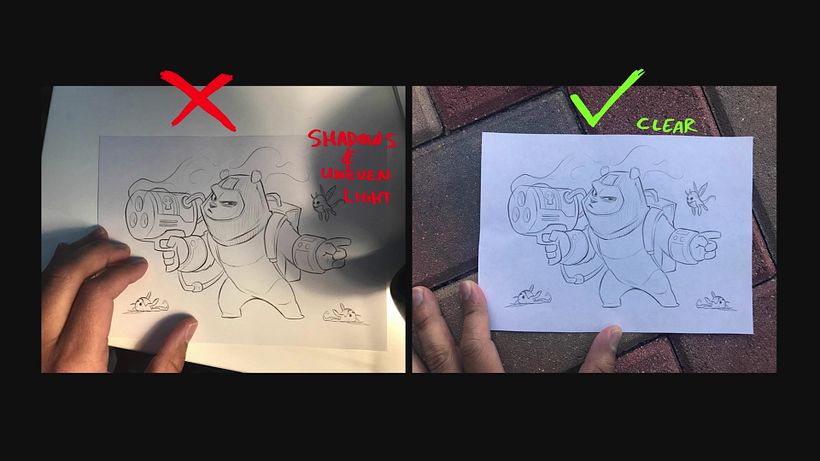
2. Adicione sua imagem ao Photoshop
Se estiver usando um scanner, poderá importar diretamente via Photoshop ou usar o software que acompanha o scanner para criar um PDF.
Se estiver usando uma câmera, como a do seu telefone, tente tirar uma foto em formato flat e preste muita atenção à iluminação. Embora você possa ajustar facilmente a iluminação e o brilho digitalmente, é importante que o seu esboço tenha uma iluminação uniforme. A luz natural é especialmente boa, desde que você não projete nenhuma sombra no esboço.
3. Ajuste a imagem
Depois de abrir a imagem, você perceberá que o papel funciona como pano de fundo, criando uma borda ao redor do desenho. Para removê-la e preservar suas linhas, vá para Imagem> Ajustes> Níveis.
Depois, você pode usar os níveis para aumentar o contraste, o que fará com se mescle mais ao fundo. Em seguida, vá para sua camada e ajuste-a para multiplicar. Se você ainda vir essa caixa ao redor da imagem, poderá voltar e ajustar os níveis novamente.
Embora essas etapas ajudem a obter um lineart agradável e claro, não se preocupe se não ficar 100% perfeito, pois muitas dessas linhas desaparecerão na peça final.
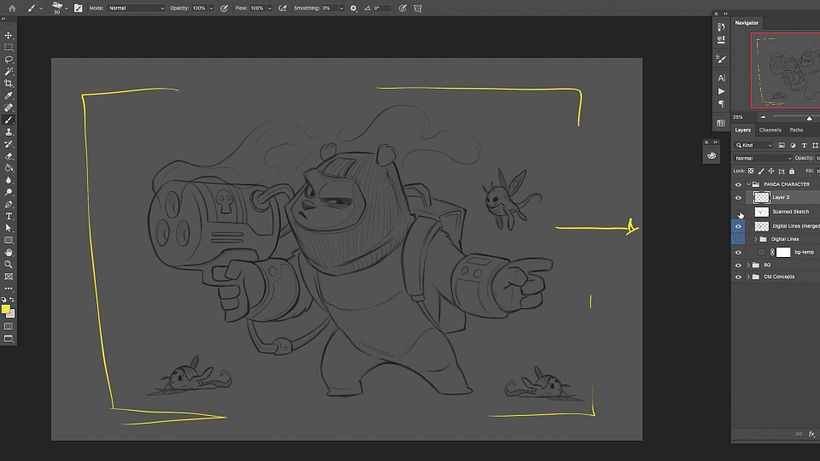
4. Confira a composição
Verifique se seu documento está configurado para 300 dpi. A forma da tela dependerá da forma do seu desenho, mas lembre-se de prestar atenção à composição e de que nenhum dos seus personagens esteja muito próximo das bordas.
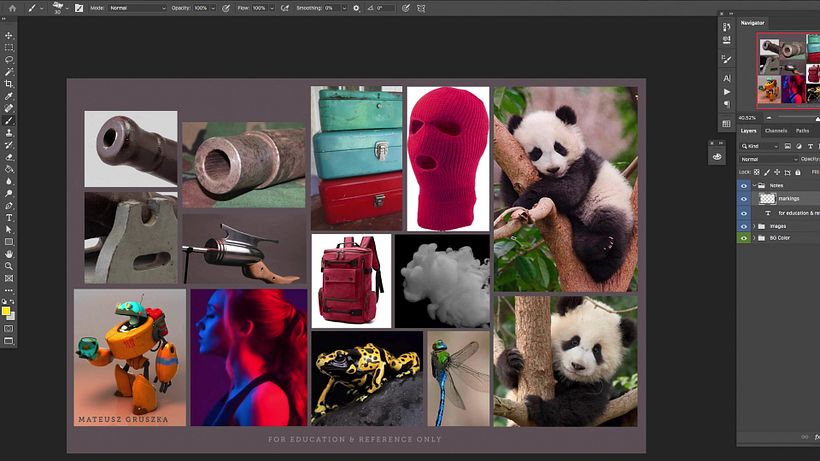
Dica extra:
Antes de começar a desenvolver seu esboço, reserve um tempo para reunir algumas referências que irão guiá-lo. Ter um mood board que você pode conferir enquanto trabalha economizará muito tempo e energia, além de melhorar a qualidade de suas ilustrações.
Tente pensar nas texturas de sua peça — sejam tecidos, variedades de metal ou certos tipos de superfícies — e escolha imagens que mostrem esses detalhes e formas.
Quando seu mood board estiver pronto e seu esboço for importado, você estará pronto para trabalhar.
Se curtiu este tutorial e quer aprender mais sobre como trazer seus esboços à vida, confira o curso online de Joel Santana: "Pintura digital de personagens: ilustre com luz e cor".
Você também poderá se interessar por:
- A arte de desenhar: transforme seus rabiscos em arte, um curso de Mattias Adolfsson.
- Retrato digital no Photoshop com um toque de fantasia, um curso de Karmen Loh (Bearbrickjia).
- Ilustração criativa: composição e cor, um curso de Marcos Chin.






0 comentários